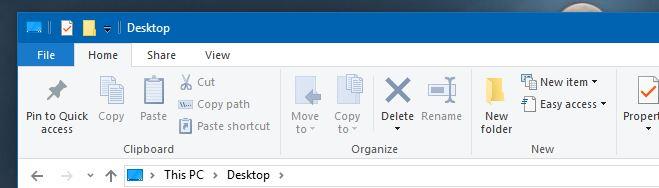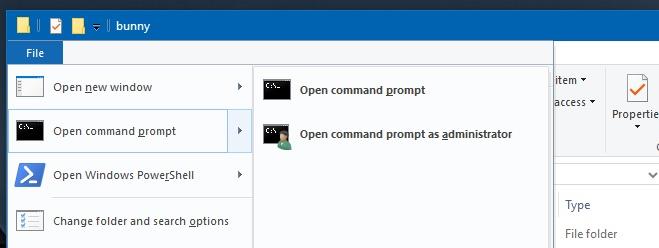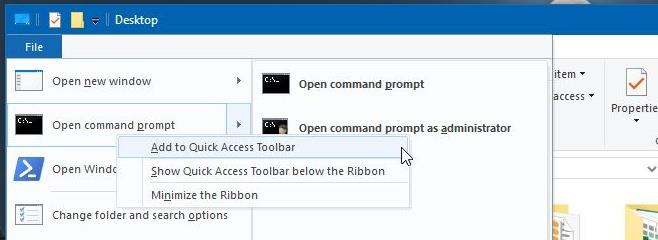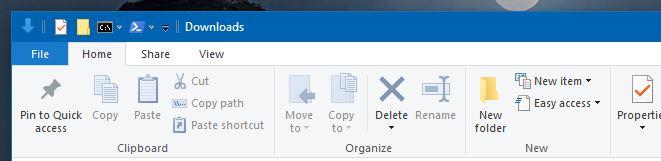Windows jest duży w zakresie skrótów i szybkiego dostępu. W całym systemie operacyjnym zobaczysz wiele sposobów dodawania zakładek do częstych lokalizacji plików, ustawień i aplikacji. System Windows oferuje wiele opcji szybkiego dostępu do plików; listy szybkiego dostępu, pasek zadań, menu Start, pasek szybkiego dostępu i zwykłe skróty. Nie tylko aplikacje, ustawienia i pliki są łatwo dostępne. Możesz łatwo otworzyć wiersz polecenia w określonej lokalizacji, przytrzymując klawisz Shift i klikając folder prawym przyciskiem myszy. Jeśli chcesz mieć dostęp do wiersza polecenia i / lub PowerShell w wygodniejszy sposób, możesz przypiąć je do paska szybkiego dostępu. Oto jak.
Pasek szybkiego dostępu to tak, jak nazywa się górny pasek lub pasek tytułu w Eksploratorze Windows. Domyślnie ma przyciski do tworzenia nowego folderu i przeglądania właściwości bieżącego folderu już do niego przypiętego.
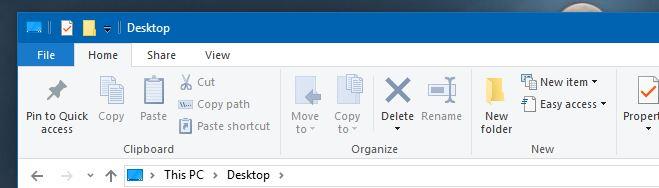
Przypinając wiersz polecenia lub PowerShell do paska szybkiego dostępu, musisz najpierw zdecydować, w której lokalizacji chcesz je otworzyć. Możesz również przypiąć Command Prompt lub PowerShell jako zwykły użytkownik lub jako administrator.
W Eksploratorze Windows przejdź do lokalizacji, w której chcesz otworzyć wiersz polecenia lub PowerShell. Może to być Twój pulpit, C:\Użytkownicy\TwojaNazwaUżytkownika lub C:\Windows\System32.
Po otwarciu lokalizacji kliknij menu „Plik” na wstążce. Zobaczysz opcje „Otwórz wiersz polecenia” i „Otwórz Windows PowerShell” wymienione w tym menu.
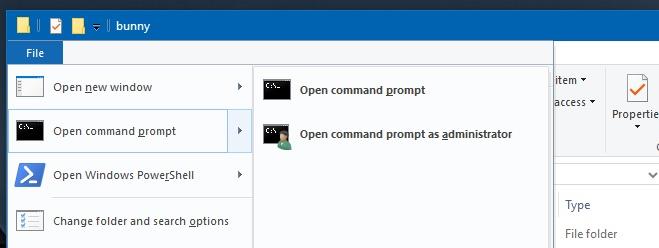
Podmenu opcji „Otwórz wiersz polecenia” i „Otwórz Windows PowerShell” zawiera opcję otwierania obu programów jako administratorzy. Kliknij prawym przyciskiem myszy opcję, którą chcesz przypiąć, i wybierz opcję „Dodaj do paska narzędzi szybkiego dostępu”.
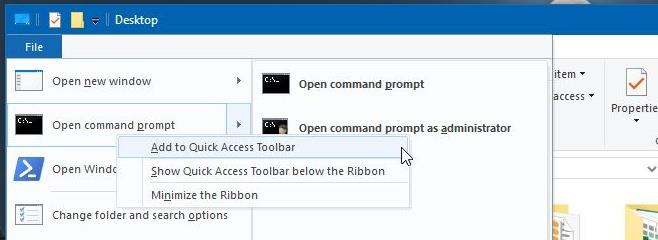
Przycisk PowerShell lub Command Prompt zostanie dodany do paska narzędzi szybkiego dostępu. Kliknięcie go spowoduje otwarcie okna PowerShell lub wiersza polecenia w lokalizacji, dla której je ustawiłeś.
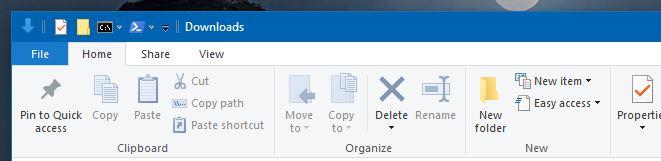
Jeśli zdecydujesz się przypiąć aplikacje tak, aby otwierały się z uprawnieniami administratora, przy każdym otwarciu pojawi się monit o wprowadzenie hasła administratora. Możesz go odpiąć, klikając prawym przyciskiem myszy przycisk i wybierając opcję „Usuń z paska narzędzi szybkiego dostępu”.